Methoden zur Korrektur von Fehleranwendungslastfehler 5 0000065434

- 3689
- 353
- Kayra Caspers
Viele Personen, die die Steam -Anwendung für Windows verwenden. Darüber hinaus werden die verbleibenden Funktionen der Software normalerweise regelmäßig ausgeführt: Sie können mit anderen Spielern kommunizieren, Streams erstellen, Musik hören usw.

Fehleranwendungslastfehler 5 0000065434.
Was verursacht einen Fehleranwendungslastfehler 5 0000065434
Die Gründe für den Anwendungslastfehler mit dem Code 5 0000065434 können unterschiedlich sein. Wir werden sie höchstwahrscheinlich präsentieren:
- Die Anwendung selbst funktioniert fälschlicherweise, möglicherweise entstand der Fehler auch in der Phase ihrer Installation auf einem PC
- Auf der Website gab es ein Problem, dessen Satellit die Anwendung ist;
- Im Windows -System gab es einen Fehler.
Meistens entsteht das Problem genau bei der Anwendung, selbst in der Phase der Installation. Manchmal verpasst das System einige wichtige Elemente, und in den Abschnitten gibt es keine erforderlichen Dateien. Es gibt auch häufige Probleme beim Hosting selbst. In diesem Fall ist es besser, so bald wie möglich Unterstützung zu schreiben, damit sie alles korrigieren, da Benutzer dies nicht beeinflussen können. Oft gibt es Fehlfunktionen im Windows -Betriebssystem selbst, die den normalen Betrieb der Anwendung behindern, insbesondere die inoffiziellen Kopien des Betriebssystems unterliegen dieser.
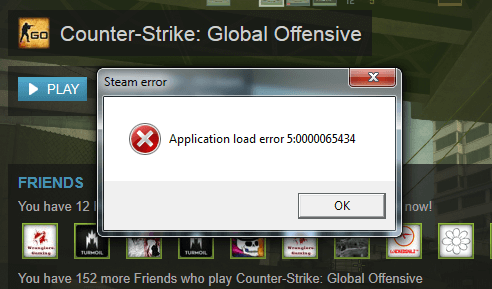
Korrektur des Anwendungslastfehlerfehlers
Lassen Sie uns nun darüber sprechen, was zu tun ist, um den Fehler zu korrigieren. Probieren Sie jede Methode aus und sehen Sie sich dann an, wie sich die Anwendung verhält.
Reinigen Sie den Kundenkundendampf
- Öffnen Sie den "Dirigenten" und finden Sie in der Liste auf dem linken "Computer" - "Datenträger C".
- Erweitern Sie den Inhalt der Systemdiskette und geben Sie den Ordner Programmdateien ein und in dem, der "Stimulus" zugewiesen wird.
- Entfernen Sie den Inhalt des Appcache. Machen Sie sich keine Sorgen, wenn Sie eine Benachrichtigung erhalten, dass Sie einige Dateien nicht zerstören konnten - vermissen Sie sie einfach, sie sind wichtig für die Arbeit.
- Öffnen Sie nun die Bewerbung und spucken Sie es ab und gehen Sie dann erneut in Ihr Konto.
- Versuchen Sie, das Spiel herunterzuladen und zu sehen, wie der Prozess verlaufen wird, ob Sie alles beheben konnten.

Installation des Kompatibilitätsmodus
Jetzt müssen Sie überprüfen, wie die Anwendung mit dem System interagiert. Dafür:
- Klicken Sie mit der rechten Maustaste auf das Symbol "Steam".
- Wählen Sie Eigenschaften und wechseln Sie zur Registerkarte Compatibolyie.
- Bestätigen Sie, dass Sie der "Administrator" dieses PCs sind und die Software in Ihrem eigenen Namen ausführen möchten.
- Sie werden auch angeboten, das Programm im Kompatibilitätsmodus aus einer beliebigen Version von Windows zu starten.
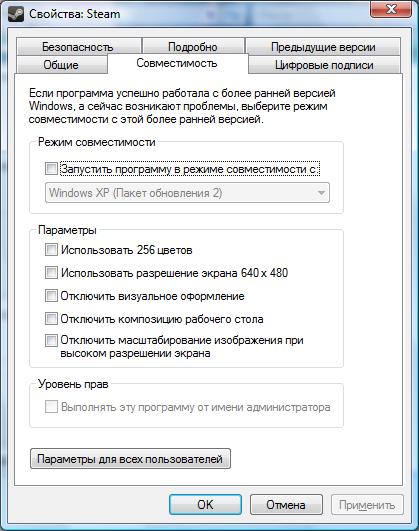
Vergessen Sie nicht, den Computer neu zu starten, nachdem Sie die Einstellungen geändert haben.
Die richtige Hacking -Installation
Der Fehler beim Starten des Spiels kann dem von Ihnen verwendeten Piratenschlüssel zugeordnet werden. Wenn Sie Keigen oder Kryak verwenden, was natürlich völlig illegal ist und gegen Urheberrechte verstößt, lesen Sie sorgfältig, was zu tun ist.
- In der Regel müssen Sie eine bestimmte Datei kopieren, das Spiel installieren, aber nicht starten.
- Stattdessen müssen Sie auf einer "Festplatte mit" einen Spielordner finden und ein kopiertes Element einfügen, um die Quelle zu ersetzen.
- Nach dem Neustart und erst dann folgt dem Start der Anwendung.
In jedem Fall kann die Anweisung unterschiedlich sein. Es ist möglich, dass die Entwickler davon selbst einen Fehler gemacht haben oder vergessen haben, die erforderlichen Elemente in das Paket aufzunehmen. Wenn nichts herauskommt, müssen Sie eine kostenpflichtige Version kaufen oder nach einem Riss an einem anderen Ort suchen.
Neuinstallation eines Spielkunden
Außerdem kann eine effektive Maßnahme die Neuinstallation eines Spielkunden sein - vielleicht das letzte Mal, dass etwas verloren und verloren hat.
- Öffnen Sie zu Beginn die "Suche" und passen Sie dort: "Bedienfeld".
- Klicken Sie auf das Symbol und finden Sie in der Liste "Steam", markieren Sie es.
- Klicken Sie über die Schaltfläche "Löschen".
- Laden Sie die Anwendungsverteilung herunter und starten Sie die Installation unter den Anweisungen.
- Melden Sie sich bei, laden Sie das Spiel herunter und versuchen Sie es erneut, es zu installieren.
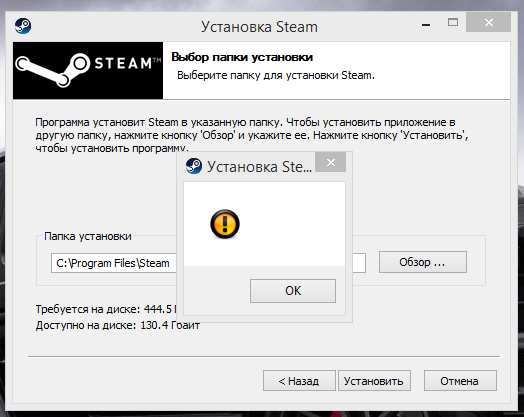
Viren, die den Computer überprüfen
Nicht so oft, aber es kommt immer noch vor, dass die Ursache des Fehlers in den Viren liegt, die das System überraschen. Um dies zu überprüfen:
- Laden Sie ein beliebtes und zuverlässiges Antivirus herunter.
- Starten Sie den Überprüfen Sie entweder das System als Ganzes oder die Spieldateien und Anwendungen.
- Wenn etwas gefunden wird, stimmen Sie zu, alle verdächtigen Elemente zu bewegen, um sie zu unter Quarantäne gestellt oder löschen.
- Entfernen Sie die Überreste des Spiels und "Steam" und installieren Sie alles neu.
Manchmal stört Antivirus die Installation eines absolut sicheren Spiels unter Berücksichtigung seiner Dateien misstrauisch. Sie können versuchen, die Verkehrsfilterung zu deaktivieren:
- Öffnen Sie das Hauptfenster des Verteidigers.
- Suchen Sie den Abschnitt "Parameter" oder "Einstellungen".
- Sehen Sie sich Kapitel über Internetverbindung an und verbieten die Flusssteuerung.
Wenn Sie auf ein Antivirus mit einer komplizierten Schnittstelle gestoßen sind und die richtigen Einstellungen nicht gefunden haben, schalten Sie ihn während der Installation des Spiels aus und schalten Sie ihn dann erneut ein. Versuchen Sie nicht, das Spiel von einem funktionierenden PC herunterzuladen - in der Regel gibt es eine leistungsstarke Verteidigung, deren Management dem Systemadministrator zur Verfügung gestellt wird.

Was zu tun ist, wenn nichts hilft
Versuchen Sie zunächst, das System auf Fehler zu überprüfen und bei Bedarf normale Arbeiten wiederherzustellen. Gehen Sie wie folgt:
- Öffnen Sie den "Computer" - "Disk C".
- Klicken Sie mit der rechten Schaltfläche darauf und wählen Sie die Option "Eigenschaften", die Registerkarte "Dienst" und klicken Sie auf die Schaltfläche "Defragmentierung".
- Warten Sie, bis der Vorgang abgeschlossen ist, und starten Sie den PC neu.
Sie können dies auch auf andere Weise tun:
- Geben Sie die "Suche" ein: "Befehlszeile".
- Klicken Sie mit der rechten Maustaste auf das Symbol und wählen Sie "Starten im Namen des Administrators".
- Fragen Sie den Befehl: CHKDSK C: /f /r (anstelle von "C" haben Sie möglicherweise einen anderen Buchstaben, der die Systemdiskette anzeigt) und klicken Sie auf "Eingabetaste".
- Warten Sie auf den Abschluss des Vorgangs und führen Sie einen Neustart durch und versuchen Sie dann erneut, das Spiel zu installieren.
Wenn alles mit dem System in Ordnung ist, liegt das Problem im Spiel. Stellen Sie sicher. Natürlich wird Ihr Problem in kurzer Zeit gelöst.

